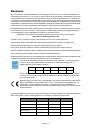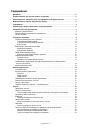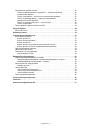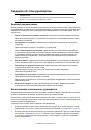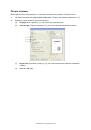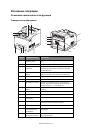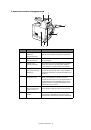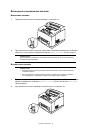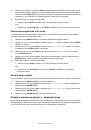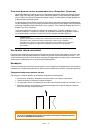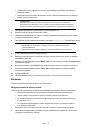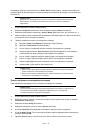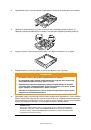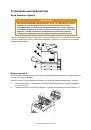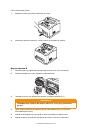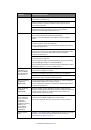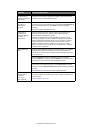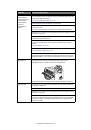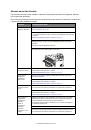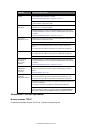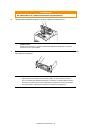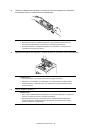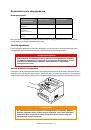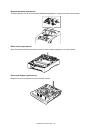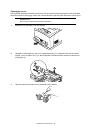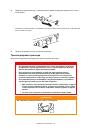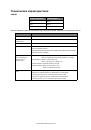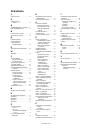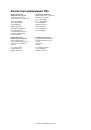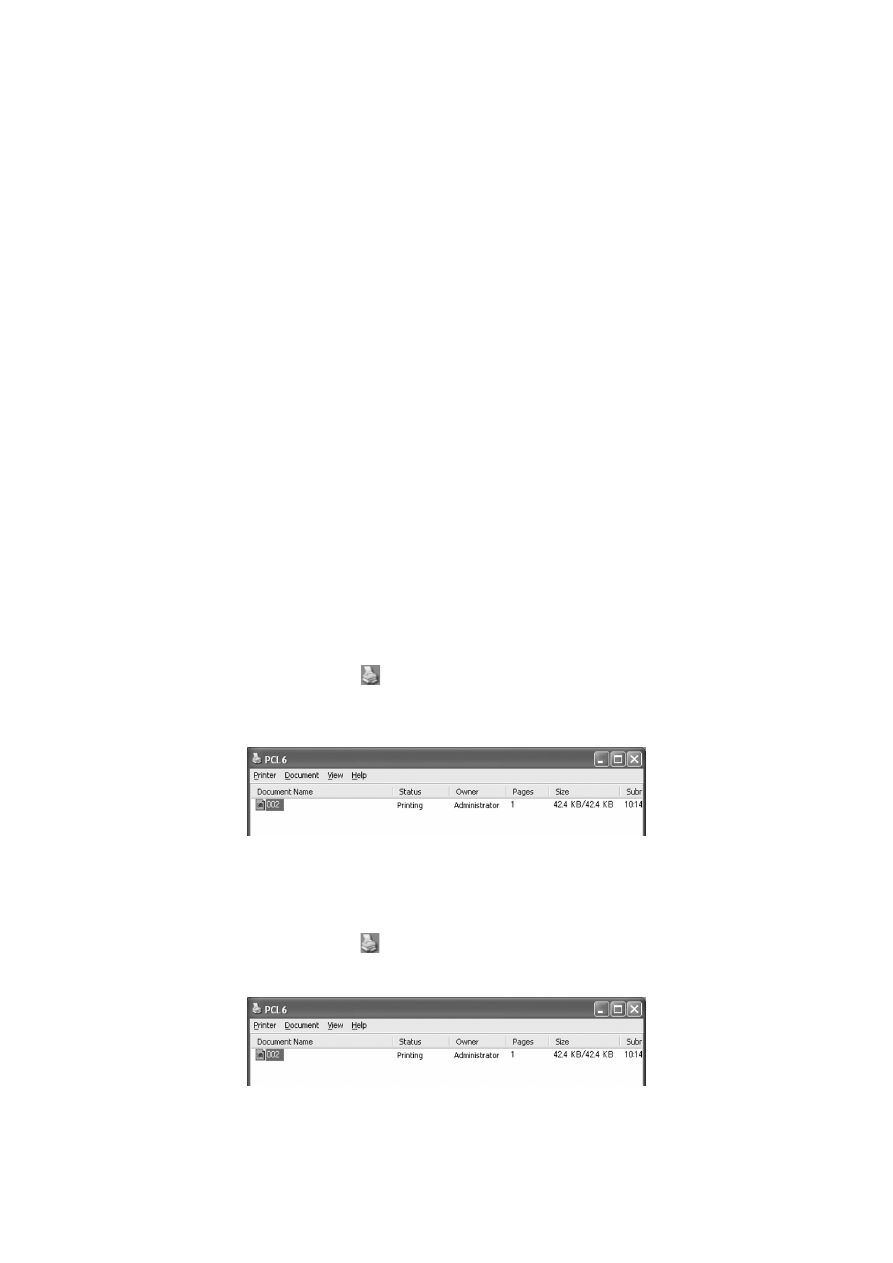
Основные
операции
> 13
Энергосберегающий
режим
Принтер
поддерживает
функцию
«Power Save Mode» (
Энергосберегающий
режим
)
для
уменьшения
энергопотребления
в
состоянии
покоя
.
Время
бездействия
по
умолчанию
с
момента
последней
печати
до
перехода
в
режим
«Power Save Mode» (
Энергосберегающий
режим
)
составляет
5
минут
.
Это
время
может
быть
настроено
оператором
на
любое
из
следующих
значений
: 5, 15, 30, 60
или
120
минут
.
При
отсутствии
данных
для
печати
в
течение
5
минут
(
по
умолчанию
)
с
момента
печати
последней
страницы
принтер
переходит
в
режим
«Power Save Mode» (
Энергосберегающий
режим
).
На
панели
управления
отображается
информационное
сообщение
,
указывающее
о
переходе
в
состояние
«Power Save Mode» (
Энергосберегающий
режим
).
Энергопотребление
в
энергосберегающем
режиме
не
более
10
Вт
,
а
время
перехода
из
этого
режима
в
состояние
готовности
к
печати
около
10
секунд
.
Выход
из
энергосберегающего
режима
Принтер
автоматически
выходит
из
состояния
«Power Save Mode» (
Энергосберегающий
режим
)
при
получении
данных
с
компьютера
или
при
нажатии
какой
-
либо
клавиши
на
панели
управления
.
Отмена
/
проверка
печати
Отмена
печати
Задания
печати
можно
отменять
с
принтера
или
с
компьютера
.
Отмена
задания
печати
с
принтера
На
панели
управления
нажмите
кнопку
CANCEL
(
ОТМЕНА
),
а
затем
кнопку
ON-LINE
(
ВКЛ
.).
Страницы
,
печать
которых
уже
начата
,
будут
допечатаны
.
Отмена
задания
печати
с
компьютера
Дважды
щелкните
значок
принтера
в
нижней
правой
части
панели
задач
Windows.
В
отобразившемся
окне
щелкните
правой
кнопкой
мыши
имя
документа
,
который
необходимо
удалить
,
и
щелкните
DELETE
(
УДАЛИТЬ
).
Проверка
состояния
данных
печати
Проверка
в
Windows
Дважды
щелкните
значок
принтера
на
панели
задач
в
нижней
правой
части
экрана
.
В
отобразившемся
окне
проверьте
столбец
Status
(
Состояние
).